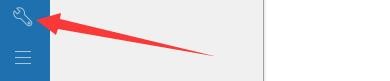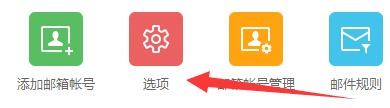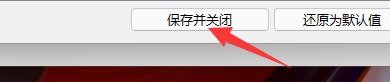如何设置畅游软件每隔多少分钟接收一次邮件
1、点击“畅游”
2、在“畅游”窗口中,点击“工具集”
3、在“工具集”窗口中,点击“选项”
4、在“选项”窗口中,点击“邮件”
5、在“邮件”窗口中,找到“接收”
6、在“接收”栏中设置每个多少分钟中接收一次邮件时间,如:设置为5分钟
7、点击“保存并关闭”即可
声明:本网站引用、摘录或转载内容仅供网站访问者交流或参考,不代表本站立场,如存在版权或非法内容,请联系站长删除,联系邮箱:site.kefu@qq.com。
阅读量:77
阅读量:54
阅读量:38
阅读量:65
阅读量:38